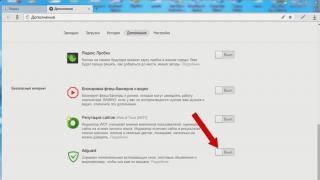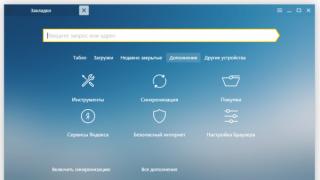Data-lazy-type="image" data-src="http://androidkak.ru/wp-content/uploads/2015/12/kopirovanie-teksta..png 400w, http://androidkak.ru/wp- content/uploads/2015/12/copirovanie-teksta-300x178.png 300w" sizes="(max-width: 400px) 100vw, 400px">
 Mulți utilizatori simt adesea nevoia să copieze un mesaj text, date numerice sau altceva pe smartphone-ul lor. Copierea textului este indispensabilă în editarea articolelor, lucrul cu texte și comunicarea de bază prin rețelele sociale și SMS-uri.
Mulți utilizatori simt adesea nevoia să copieze un mesaj text, date numerice sau altceva pe smartphone-ul lor. Copierea textului este indispensabilă în editarea articolelor, lucrul cu texte și comunicarea de bază prin rețelele sociale și SMS-uri.
Începătorii se pot împiedica de această caracteristică destul de întâmplător, alții trebuie să răsfoiască mai mult de o pagină de setări fără să găsească o soluție. Atunci când se confruntă cu un tip de fraudă încorporat cu text, proprietarul telefonului poate da într-o zi o aplicație în care este cusută inițial o metodă de copiere a conținutului, dar diferită de cea din fabrică. Nu cădea în stupoare - dacă designul și designul sunt diferite, atunci principiul rămâne același. Pentru a face față sarcinii și a copia ceva pe Android, va trebui să urmați câțiva pași simpli.
Algoritmul acțiunilor este următorul
- Selectați text;
- Selectați o parte din ea
- copie;
- Lipiți conținutul în câmpul necesar.
instrucțiuni detaliate
Pentru a efectua funcția Copiere, mai întâi trebuie să deschideți un document sau o pagină de pe Internet cu textul dorit. De regulă, copierea informațiilor textuale este realistă de aproape oriunde, dacă creatorii site-ului nu au blocat această opțiune. Apăsați cu degetul pe primul cuvânt din fragmentul de text care vă interesează și țineți-l apăsat câteva momente până când este colorat cu un marker colorat.
Png" alt="kopirovat" width="427" height="240" srcset="" data-srcset="http://androidkak.ru/wp-content/uploads/2015/12/kopirovat..png 300w" sizes="(max-width: 427px) 100vw, 427px">
!}

Pe părțile laterale ale cuvântului, vor apărea două steaguri de limitare, numite „sliders”. Acum țineți apăsat cursorul din dreapta și, fără să ridicați vârful degetelor de pe ecran, mutați-l spre dreapta sau în jos. Astfel, vei colora piesa de conținut necesară. Dacă este necesar, ajustați începutul segmentului la dimensiunile dorite.
funcția „copiere”.
Acum puteți merge la punctul cheie și vă puteți întoarce la bara de instrumente. De obicei este situat în partea de sus, sub linia cu ora, nivelul conexiunii și alți parametri ai smartphone-ului. Pe Android, acest panou are următoarele butoane standard: selectați întregul document, tăiați zona selectată, copiați doar inscripția selectată și lipiți-o pe cea copiată.
Android - copiere/lipire
Copierea și lipirea textului pe smartphone-uri și tablete Android este puțin mai complicată decât clic-dreapta obișnuit și selectarea elementelor „copiere”, „lipire”, dar nu este chiar atât de dificil!
În schimb, va trebui să apăsați, să țineți apăsat... Într-un cuvânt, un pic mai mult, dar nu vă faceți griji, veți deveni un adevărat profesionist citind acest articol, în care vă vom arăta cum să copiați și să lipiți pe dispozitive Android.
Primul pas.
Asigurați-vă că textul pe care doriți să îl copiați este pe ecran. Nu aveți nevoie de aplicații speciale pentru a efectua copierea. Chiar dacă textul se află pe un site web, trebuie doar să deschideți pagina web pe dispozitivul dvs.
Pasul doi.
Apăsați lung cu degetul pe cuvântul pe care doriți să îl copiați din text.
Pasul trei.
Va apărea o zonă evidențiată care conține cuvântul sau expresia care va fi copiată. Puteți mări sau reduce zona selectată.
Pasul patru.
După ce ați selectat zona dorită, apăsați și mențineți apăsat degetul peste textul selectat până când apare o nouă fereastră, unde va apărea o opțiune - copiați, după selectarea opțiunii, textul va fi copiat în clipboard.
Pasul cinci.
Acum ieșiți din pagina cu textul copiat și mergeți la pagina în care doriți să lipiți textul. Apăsați și mențineți apăsat degetul în orice câmp de text valid până când apare o nouă fereastră.
Probabil, acest articol va fi de interes pentru acei utilizatori care tocmai au început să folosească smartphone-uri bazate pe sistemul de operare Android și, prin urmare, nu știu despre existența multor funcții. Așadar, astăzi vom vorbi despre cum să copiați text pe dispozitivele Android.
De fapt, totul este foarte simplu. Să presupunem că trebuie să copiați un anumit text în browser. Pentru a face acest lucru, atingeți locul potrivit și nu scoateți degetul de pe ecran timp de aproximativ 1-2 secunde până când vedeți următoarele:

Vezi parantezele albastre? Cu ajutorul lor, puteți selecta textul pe care doriți să îl copiați, pentru a face acest lucru, trebuie doar să trageți paranteza cu degetul, de exemplu:

Odată ce textul a fost selectat, îl puteți copia. Pentru a face acest lucru, faceți clic pe unul dintre butoanele din partea de sus a ecranului. Iată butoanele:

Să presupunem că ai copiat textul. Ce urmeaza? Apoi deschideți fișierul de unde îl copiați. În cazul nostru, acesta este un blocnotes. Lansați aplicația, apăsați cu degetul pe linie și țineți apăsat până când apare meniul. În meniu, faceți clic pe butonul „Inserare”.

Textul a fost mutat în blocnotes.

Apropo, dacă este posibil, pe lângă butonul „Copiere”, veți vedea și butonul „Tăiați”:

Este atât de ușor și simplu să utilizați capacitățile sistemului de operare Android.
Pe dispozitivele mobile cu sistemul de operare Android, combinațiile de taste rapide Ctrl + C și Ctrl + V sunt familiare multor utilizatori de computere personale. Desigur, copierea și lipirea textului pe dispozitivele mobile se realizează puțin diferit decât pe computere. Copierea și lipirea textului este un parametru foarte important, de care, poate, nimeni nu se poate lipsi.
Cum să copiați și să lipiți pe Android?
Pentru a copia text sau un link pe un dispozitiv mobil Android, trebuie să faceți clic pe zona pe care urmează să o mutați și să țineți apăsat timp de câteva secunde. După aceea, o anumită zonă de pe ecran va fi evidențiată. Dacă aveți nevoie de un text mare, și nu doar de un singur cuvânt evidențiat, atunci puteți muta cu ușurință glisoarele speciale situate în stânga și în dreapta. După ce selectați fragmentul dorit, faceți clic pe butonul „Selectați” și selectați elementul „Copiere”. În continuare, trebuie să deschideți documentul la care mergeți. Apăsați și mențineți apăsat timp de câteva secunde pe o zonă goală a documentului până când apare meniul contextual. Apoi trebuie să faceți clic pe butonul „Lipire” pentru a plasa textul copiat.
Programe pentru copierea și lipirea pe Android
Desigur, programul Copy and Paste nu este singurul. Există un alt analog bun - Clipper. Acest software nu este altceva decât un manager de clipboard. Vă permite să stocați anumite fragmente de text copiate, să le editați și, bineînțeles, să le copiați. Funcționează pe același principiu ca și copierea standard pe un dispozitiv mobil cu sistem de operare Android, cu excepția faptului că o pictogramă specială pentru acest program va apărea în meniu.
Toate programele pot fi găsite și descărcate pe Google Play Market.
Sistemul de operare Windows are un număr mare de instrumente convenabile, în mare parte datorită acestora, acest sistem a câștigat atât de popular. Capacitățile pe care le oferă fac ca implementarea celor mai comune sarcini să fie o chestiune simplă și directă. Printre acest tampon de bogăție funcțională schimb valutar este unul dintre cele mai des folosite instrumente.
Vei avea nevoie
- Computer, sistem de operare Windows, cunoștințe de bază computer
Instruire
Înainte de a introduce ceva tampon schimb valutar, acest obiect trebuie plasat în el. Pentru a face acest lucru, selectați fragmentul dorit cu butonul stâng al mouse-ului și apăsați comanda rapidă de la tastatură Ctrl + C (copiere) sau Ctrl + X (tăiată). Această operație se poate face și cu butonul drept al mouse-ului, selectând elementul corespunzător din meniul contextual derulant.
După lovirea tamponului schimb valutar, le puteți lipi oriunde doriți. Pentru a face acest lucru, fie folosiți mouse-ul, fie plasați cursorul la începutul celui în care vor fi inserate datele. După aceea, apăsați combinația de taste CTRL + V sau faceți clic dreapta și selectați „Lipire” din meniul derulant. Dacă acest element nu este și apăsarea combinației de taste specificate nu duce la rezultatul dorit, fragmentul nu a intrat în tampon și trebuie să repetați totul de la început (vezi pasul 1).
Sfaturi utile
Clipboard-ul Windows este o zonă de stocare a datelor care trebuie copiate sau mutate dintr-o locație în alta. În acest caz, este posibil ca fișierele întregi să nu intre în clipboard la copiere. Fragmente de date din aplicațiile care rulează - bucăți de text sau informații grafice - sunt întotdeauna transferate prin buffer. În același timp, datele pot fi inserate de la o aplicație la alta, de exemplu, o imagine în text și invers.
Surse:
- Clipboard
Cel mai adesea sub tampon schimb valutar implică un depozit de date de sistem în care poate fi plasat din orice program de aplicație text, fișier, imagine sau alt obiect. Tampon schimb valutar accesibil în mod egal din orice program, prin urmare este utilizat în mod activ pentru transferul „manual” al datelor de la o aplicație la alta.

Unele aplicații sunt capabile să intercepteze copiat în clipboard schimb valutar text s și creați cronici întregi din ele. Dacă este necesar, utilizatorul poate selecta și insera fragmentul dorit din această listă. Principalul avantaj al unui astfel de înlocuitor pentru memoria sistemului constă în numărul de unități de stocare - în buffer schimb valutar Sistemul de operare este plasat doar ultimul obiect copiat și, de exemplu, în buffer schimb valutar Microsoft Office poate avea 24. Pentru a accesa panoul de stocare în Microsoft Word, faceți clic pe pictograma dreptunghiulară mică din dreapta textși numele grupului de comenzi „Buffer schimb valutar pe fila Acasă.
Android acceptă operațiuni de lipire, copiere și tăiere la fel ca un computer obișnuit. Dar, pentru a putea folosi aceste funcții, trebuie să știi despre diferențe. Dacă încă nu știți cum să copiați și să lipiți text pe Android, acest articol este pentru dvs.
Copiați și lipiți text
Dacă doriți să copiați un cuvânt, o expresie, un paragraf sau o parte din textul unei pagini web, mesaj sau altă sursă de informații, urmați acești pași:

Copiați și lipiți linkul
- Deschideți site-ul care vă interesează în browser.
- Atingeți bara de adrese a browserului la adresa site-ului și țineți apăsat degetul până când apare meniul contextual.
- Atingeți butonul „Copiere”.
- Accesați aplicația în care doriți să lipiți linkul. Poate fi un editor de text, chat sau alt browser.
- Atingeți câmpul de text și țineți apăsat degetul până când apare meniul.
- Atingeți butonul „Lipiți” pentru a lipi linkul copiat în locul potrivit.
Copiați și lipiți caractere speciale
Dacă trebuie să copiați și să lipiți un caracter special în text, vă rugăm să rețineți că imaginile cu caractere nu sunt potrivite pentru aceasta. Acest caracter trebuie inclus în setul standard de caractere speciale corespunzătoare unuia sau altuia tabel de codificare. În caz contrar, procedura de copiere și lipire a caracterelor speciale este aceeași cu cele două secțiuni anterioare. Vă pot recomanda site-ul www.copypastecharacter.com, de pe care puteți copia cele mai comune și interesante personaje speciale.

Tăiați și inserați text pe Android
Acum că știți cum să copiați text pe Android, să ne dăm seama cum să îl tăiați. Opțiunea „Tăiați” va apărea în meniul pop-up al smartphone-ului doar dacă vă aflați în modul de editare sau de tastare. De exemplu, când scrieți un e-mail sau un mesaj într-un messenger. Pentru a tăia textul, urmați acești pași:

De ce nu pot copia textul?
Nu toate aplicațiile vă permit să copiați text pe Android. De exemplu, versiunile web ale rețelelor sociale Facebook și Twitter, deschise în browser, nu vă vor permite să copiați și să lipiți text pe Android, iar aplicațiile acestor rețele vă vor permite doar să copiați tot textul, nu fragmente de aceasta!